Ok, o știu și știu că și tu o știi. Acea Magento este, fără îndoială, unul dintre cele mai bune platforme de comerț electronic pe piață.
Și acum că ați încercat deja, pariez că ați observat cât de incredibil de flexibil este. Magento este o platformă de comerț electronic open-source care este deschis la aproape orice personalizare la care vă puteți gândi.
De exemplu, puteți introduce oricâte produse doriți. În plus, vă permite să vă extindeți magazinul la nesfârșit, precum și să creați și să gestionați mai multe magazine dintr-un singur tablou de bord centralizat.
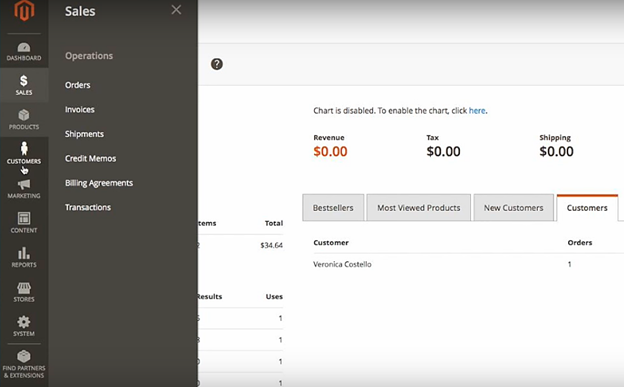
Deci, desigur, este de înțeles că mai mult de un sfert de milion de site-uri active sunt alimentate Magento. Și când comparați aceste numere cu restul internetului, se dovedește Magento găzduiește aproximativ 1.2% din web și 12% din toate magazinele online.
Aceasta este o heck de multe site-uri web pe o platformă. Prin urmare, vă puteți gândi la asta ca la Coca cola of platforme de comert electronic.
Dar, ia asta. In timp ce Magento continuă să atragă laude de la mulți oameni de succes magazin de comert proprietar, are partea sa corectă de puncte slabe. Și cel mai mare, interesant, se întâmplă să provină din același lucru Magento asa de bine.
Principala problemă cu Magento
Vedeți, când vă gândiți la asta, flexibilitatea extinsă poate fi o sabie cu două tăișuri.
Cum?
Ei bine, iată chestia. Magento este tipul de platformă open-source de a cărei flexibilitate poate fi bucurată doar de dezvoltatorii calificați din punct de vedere tehnic. În caz contrar, există doar atâtea ce poți face aici dacă nu știi cum să lucrezi cu codul sursă al platformei.
Prin urmare, dacă intenționați să utilizați Magento pe termen lung, fie veți învăța cum să codificați, fie angajați o echipă permanentă de dezvoltatori care să gestioneze toate componentele tehnice în numele dvs. Alegerea este a ta.
Dar, din nou, există opțiunea de a renunța Magento total și migrarea către o platformă de comerț electronic diferită, dar la fel de puternică.
Ok, acum stai pe un minut. De unde obțineți exact o platformă open-source alternativă care vine cu atâtea funcții Magento, dar acceptă personalizarea non-tehnică?
Intrați WooCommerce
Da, așa e. WordPress este un loc bun pentru a începe. Și mai precis, WooCommerce ar fi un înlocuitor perfect pentru dumneavoastră Magento fundație.
Acum, ghici ce?
WooCommerce nu este o platformă de comerț electronic populară. Deși a fost lansat după trei ani Magento, a reușit să-și depășească predecesorii în cel mai scurt timp, ba chiar a crescut mult mai mult.
Pentru a pune acest lucru în perspectivă, luați în considerare acest lucru - rulează în prezent peste 3.3 milioane de site-uri active WooCommerce. Acest lucru se traduce la 4.9% din internet și 28.19% din toate site-urile de comerț electronic.
Impresionant, nu?
Ei bine, puteți paria WooCommerce nu este atât de mare din întâmplare.
În primul rând, combină ușurința utilizării cu personalizarea extinsă. În timp ce dezvoltatorii se pot scufunda profund în codul său sursă, non-coderii își pot personaliza magazinele pur și simplu profitând de extensiile sale pre-construite.
Și când vine vorba de asta, există extensii nesfârșite, plugins, teme și șabloane de site web din care să alegeți. În plus, există întotdeauna WordPress Marketplace în cazul în care aveți nevoie de opțiuni suplimentare.
Toate acestea se traduc în posibilități infinite pentru magazinul dvs. online. Puteți introduce funcționalități suplimentare, vă puteți regla temele și puteți gestiona conținutul foarte intuitiv fără a atinge o linie de cod.
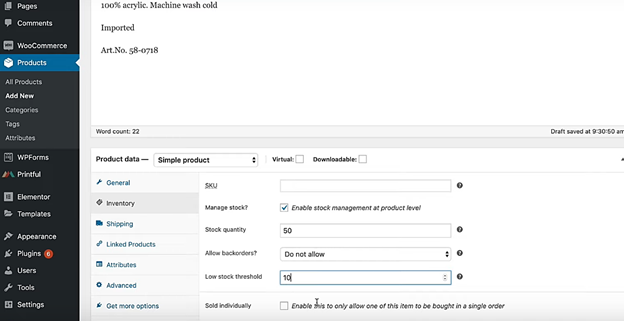
Și știi cât de mult te vor costa astfel de privilegii?
Nimic. Da, credeți sau nu, WooCommerce este absolut gratuit. Și nu, nici nu vă va percepe taxe pentru procesarea tranzacțiilor. Taxele de tranzacție pe care le-ați plătit se situează între dvs. și serviciul de procesare a plății selectat.
Ei bine, deși abia am zgâriat suprafața aici, cred că numai aceste beneficii sunt suficiente pentru a justifica o migrare. Dar, dacă doriți să comparați în continuare cele două coșuri de cumpărături, iată recenziile noastre complete Magento 2 și WooCommerce.
Acestea fiind spuse, să trecem acum la treabă. De unde anume migrați un magazin online Magento la WooCommerce?
Opțiunile dvs. pentru migrarea din Magento La WooCommerce
Există trei abordări posibile pe care le-ați putea folosi pentru a migra magazinul dvs. de comerț electronic Magento la WooCommerce.
Ei bine, pentru început, mergeți mai departe și transferați site-ul configurând manual ambele Magento și WooCommerce. Asta înseamnă mutarea literală a bazei de date și a entităților însoțitoare Magento la WooCommerce fără să se bazeze direct pe un serviciu terț.
Destul de greoaie dacă mă întrebi. În plus, veți avea nevoie de abilități tehnice pentru a modifica totul în consecință.
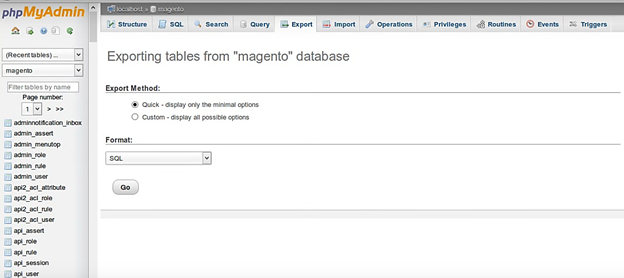
Prin urmare, această opțiune de migrare este rezervată cel mai bine dezvoltatorilor experimentați care doresc să preia controlul complet asupra proceselor lor de migrare.
Și asta pune întrebarea: cum ar trebui să procedați dacă nu aveți abilitățile, dar doriți privilegiile de control care vin cu migrarea manuală?
Ei bine, vă sfătuiesc să luați în considerare a doua noastră opțiune, care presupune angajarea unui dezvoltator cu experiență pentru a gestiona totul în numele dvs.
Si tu ce știi?
Dacă magazinul dvs. online are un cadru relativ complex, probabil că vor alege să-și transfere componentele manual. În caz contrar, dezvoltatorii folosesc în mod predominant a treia opțiune de migrare atunci când au de-a face cu un tipic site de comerț electronic.
Ei bine, din motive de claritate, a treia abordare despre care vorbim aici se referă la utilizarea unui instrument automat de migrare.
Unul bun vă salvează, în esență, problemele prin transferul automat al tuturor entităților și datelor site-ului dvs. web. Trebuie doar să-l îndreptați către directoare sursă și destinație, apoi lăsați-l să facă greutăți pentru dvs.
Dar, iată chestia. Pe baza experienței mele cu numeroase instrumente de migrare automată, pot confirma că nu fiecare aplicație de transfer de site-uri de acolo este capabilă să efectueze o migrare completă.
Așadar, uitați ceea ce pretind toți să livreze și, în schimb, continuați cu un instrument dovedit de auto-migrare. În plus, acesta este un domeniu pe care nu vă puteți permite să îl compromiteți, deoarece riscurile depășesc cu mult beneficiile potențiale. Alegerea instrumentului greșit ar putea fi în cele din urmă dăunătoare întregului magazin online.
Acestea fiind spuse, aș recomanda un instrument de renume precum Cart2Cart. Este simplu, ieftin, disponibil pe scară largă și am confirmat că face exact ceea ce promite.
De ce să folosiți Cart2Cart pentru dvs. Magento-WooCommerce Migrație?
Cum să migrați de la Magento La WooCommerce Cu Cart2Cart
Pasul 1: Instalați WordPress
Presupun că ați achiziționat deja un pachet de găzduire WordPress de înaltă performanță de la o gazdă web de renume.
În caz contrar, vă recomandăm să economisiți câteva minute pentru a trece prin ghidurile noastre detaliate de pe Furnizori de găzduire WordPress cel mai bine gestionați, Cele mai bune soluții ieftine de găzduire WordPress și Top 5 servicii de găzduire WordPress.
Acum, după ce ați asigurat un serviciu solid de găzduire WordPress și ați achiziționat un pachet ideal, puteți continua și lansa WordPress prin panoul de control al administratorului.
Pasul 2: Instalare WooCommerce
Deoarece sistemul WordPress implicit nu vine cu WooCommerce, va trebui să-l instalați pentru a continua. Deci, mergi direct la WordPress Plugins zonă, faceți clic "Adăuga nou" și căutați WooCommerce plugin.
Când îl găsiți, faceți clic pe „Instaleaza acum", și apoi activați-l corespunzător făcând clic pe „Activati Plugin". Acum te ai pe tine WooCommerce- magazin online bazat pe. prin urmare, aici intenționăm să importăm curentul dvs. Magento magazin.
Pasul 3: Instalați Cart2Cart Plugin
După cum am stabilit deja, Cart2Cart vine sub forma unui WordPress pre-construit, ușor de utilizat plugin. Îl puteți instala direct din panoul de administrare WordPress, folosind aproape aceeași procedură ca și WooCommerce Plugin.
Du-te la PluginsMatei 22:21 fila meniu, faceți clic pe "Adăuga nou", și apoi căutați Cart2Cart plugin. După ce l-ați identificat, faceți clic pe „Instaleaza acum" pentru a integra gratuit Cart2Cart cu contul dvs. WordPress.
Dar, nu vă înșelați. Instalarea nu va fi finalizată până când nu activați plugin dând clicuri "Activati Plugin". Cart2Cart se va încorpora apoi alături de alte elemente de meniu.
Pasul 4: Creați un nou cont Cart2Cart
Cu Cart2Cart complet integrat cu sistemul dvs. WordPress, îl puteți configura acum pentru migrare. Primul lucru pe care trebuie să-l faceți aici este să creați contul pe care îl veți utiliza pentru a transfera fișierele site-ului dvs. web între cele două platforme.
Deci, pe panoul de administrare WordPress, treceți la Cart2Cart articol din meniu. Prima ordine de lucruri aici este înregistrarea contului, care necesită să introduceți datele dvs. sau, în mod alternativ, să vă înscrieți pur și simplu folosind acreditările dvs. Google / Facebook.
Cart2Cart vă va redirecționa apoi către fereastra de bord a contului său. Aici veți efectua întreaga procedură de migrare.
Pasul 5: Configurați-vă Magento Magazinul sursă și podul său de conexiune corespunzător
Când vine vorba de migrarea efectivă, Cart2Cart necesită să o îndreptați mai întâi către curent Magento magazin online, apoi configurați o conexiune cu respectivul WooCommerce magazin în care te vei muta.
Pentru a realiza acest lucru, accesați câmpul Coș sursă și alegeți Magento. Apoi, în câmpul următor, introduceți domeniul dvs. Magento site-ul web ca magazin sursă.
Cart2Cart vă va oferi apoi câteva opțiuni pentru configurarea podului de conexiune între Magento magazin sursă și WooCommerce.
Acum, dacă alegeți să descărcați Connection Bridge, Cart2Cart vi-l va oferi sub forma unui fișier zip.
Deci, descărcați-l și apoi extrageți folderul pe spațiul de stocare local al computerului. Aceasta este menită să vă ajute să formați un gateway de acces sigur pentru transferul și schimbul de date din magazin.
Cu toate acestea, merită menționat faptul că podul de conexiune poate fi funcțional doar dacă este încorporat în dvs. Magento folderul rădăcină al magazinului. Acest lucru ar trebui să fie simplu dacă știți cum să lucrați cu un manager FTP tipic.
Prin urmare, pentru a continua, deschideți panoul FTP al magazinului dvs. printr-o fereastră separată a browserului. Navigați la folderul rădăcină al magazinului, copiați extrasul „Bridge2Cart” din stocarea locală, apoi lipiți-l direct în folderul rădăcină al magazinului.
După ce ați terminat, reveniți la fereastra Cart2Cart pentru a confirma dacă podul este funcțional. Acest lucru se face prin simplul clic pe „Verificați conexiunea ” buton pe care îl veți găsi lângă linkul de descărcare Connection Bridge.
Acum, dacă procesul manual de configurare a Connection Bridge pare incomod, ați putea face ca sistemul Cart2Cart să creeze unul pentru dvs. încărcând automat folderul.
Dar, bineînțeles, va trebui să oferiți Cart2Cart informațiile dvs. FTP / SFTP, precum și să specificați calea folderului rădăcină.
Una peste alta, v-aș sfătui să respectați procedura manuală. Este simplu, îngrijit și destul de rapid.
Pasul 6: Specificați-vă WooCommerce Magazinul țintă și amplasarea podului de conexiune
După confirmarea Magento stochează detalii, acum este al tău WooCommerce rândul magazinului. Și da, puteți paria că procedura este aceeași.
În câmpul de sus, selectați WooCommerce ca Coș țintă, apoi introduceți adresa URL specifică ca Magazin țintă.
Acum puteți continua să configurați un WooCommerce Podul de conexiune care va oglindi Magento unul.
Și, la fel cum ați făcut cu acesta din urmă, descărcați fișierul Connection Bridge, apoi extrageți „Bridge2Cart ” folder într-o zonă separată a spațiului de stocare local al computerului.
Ulterior, ar trebui să deschideți o nouă fereastră de browser pentru a accesa WooCommerce clientul FTP al magazinului. Folosiți-l pentru a scana sistemul și a localiza folderul rădăcină al site-ului dvs. țintă. Aici ar trebui să meargă folderul Connection Bridge extras.
Deci, mergeți mai departe și copiați-lipiți folderul extras în folderul rădăcină, înainte de a testa conexiunea pentru a confirma validitatea acesteia.
În caz contrar, și încă o dată, dacă procedura manuală nu funcționează pentru dvs., Cart2Cart este destul de amabil să ofere o opțiune automată pentru configurarea unui pod de conexiune. Introduceți detaliile FTP / SFTP și apoi declanșați-le.
Un alt punct demn de remarcat aici este că este posibil să configurați o migrare demo folosind un magazin de testare Cart2Cart. Poate doriți să o verificați, mai ales dacă magazinul dvs. țintă nu este încă activ.
Pasul 7: Selectați entitățile din magazinul online pe care doriți să le mutați
Proprietarii de magazine online își migrează de obicei site-urile împreună cu toate entitățile însoțitoare. Nimic nu a rămas în urmă.
Ei bine, Cart2Cart este, de asemenea, capabil să transfere toate elementele magazinului dvs., plus variabilele de date corespunzătoare, fără a modifica nimic. Dar, din nou, vă oferă și opțiunea de a selecta ceea ce doriți să migrați, doar în cazul în care vă gândiți să excludeți unele dintre entități.
Indiferent ce preferați, Cart2Cart vă solicită să confirmați opțiunile înainte de a continua. Deci, ar trebui să analizați toate entitățile foarte acut și apoi să le alegeți pe cele pe care doriți să le transferați prin casetele lor de selectare.
Unele dintre principalele entități includ; categorii de produse, recenzii ale clienților, comenzi, clienți și produse.
Pasul 8: Alegeți opțiunile de migrare preferate
Chiar sub zona de selecție a entităților este o serie de setări de migrare suplimentare. Aici setați detaliile mai fine despre modul în care doriți să se desfășoare procesul de transfer.
De exemplu, puteți alege să migrați entități suplimentare, cum ar fi redirecționări 301 și adrese URL SEO. Acestea sunt deosebit de utile pentru a vă păstra toate legăturile de pagini web, până în ultimul moment. Prin urmare, veți putea să vă mențineți actualul cadru SEO.
De asemenea, este posibil să vă oglindiți curentul Magento Limbile, Statuturile comenzilor și Grupurile de clienți pe cele corespunzătoare WooCommerce depozitați componentele.
Cu toate acestea, un sfat rapid. S-ar putea să doriți să vă limitați selecțiile aici, mai ales dacă aveți un buget. Majoritatea opțiunilor suplimentare au un preț separat, la fel ca suplimentele standard pentru platformă. Deci, dacă nu sunteți deosebit de atent aici, costurile de migrație cumulate ar putea crește destul de brusc.
Pasul 9: Rulați o migrare gratuită a demonstrației
Așa cum am stabilit deja, Cart2Cart vine cu o migrare demo gratuită, care acționează ca o măsură finală de asigurare a proprietarilor de site dubioși.
Nu este deloc o idee rea, trebuie să recunosc. În plus, îmi place faptul că efectuează o migrație reală folosind magazinul dvs. online ca subiect demo.
Nu te excita însă prea mult. Nu va efectua o migrare completă. Mai degrabă, va transfera câteva dintre entitățile din magazinul dvs. online. Suficient pentru a demonstra că Cart2Cart înseamnă afaceri.
Acestea fiind spuse, această opțiune nu este obligatorie. Lansarea unei migrații demo gratuite este o procedură opțională, pe care este permis să o omiteți dacă intenționați să treceți direct la procesul complet de migrare.
Dar, din nou, este întotdeauna o idee bună să testați apele înainte de ultimul lucru. Vă va ajuta să aveți o idee bună despre modul în care WooCommerce magazinul online va apărea după finalizarea procesului de migrare.
În plus, o migrare demo gratuită durează doar 30 de minute, ceea ce pare un sacrificiu corect care merită făcut, mai ales atunci când rețineți că o migrație completă durează de obicei câteva ore.
Pasul 10: Continuați cu migrarea completă
După ce ați evaluat temeinic rezultatele migrației demo gratuite și sunteți mulțumit de modul în care s-a rezolvat totul, puteți continua lansarea procedurii complete de migrare.
Dar, nu te grăbi în el. Faceți-vă timp pentru a controla din nou toate opțiunile de migrare. Apoi, desigur, examinați-vă entitățile pentru a vă asigura că au fost incluse toate elementele de date critice.
Dacă totul pare în regulă, puteți continua și plăti taxele de migrare aplicabile, după care sistemul vă va permite să începeți modul complet de migrare.
Și după ce faceți clic pe butonul de migrare completă, Cart2Cart îl va prelua de acolo și va copia sistematic datele din Magento dosar sursă la WooCommerce dosar țintă, în timp ce utilizați punte de conexiune ca principal punct de schimb de date.
Însă întreaga procedură ar trebui să dureze câteva ore. Probabil mai mult dacă ai de-a face cu un mare Magento- magazin online bazat pe. Durata de timp aici, la sfârșitul zilei, depinde de cantitatea de date din care alegeți să vă mutați Magento la WooCommerce.
În cele din urmă, când procesul este finalizat, Cart2Cart vă va lovi printr-un e-mail de notificare. Apoi veți putea verifica noua dvs. funcționalitate completă WooCommerce- pe site-ul bazat și chiar continuați cu operațiunile dvs. de vânzare imediat.
Peste voi
Și așa migrați fără probleme site-ul dvs. de comerț electronic Magento la WooCommerce. Este rapid, la un preț rezonabil, precis și, cel mai important, suficient de fiabil pentru a transfera toate datele fără nicio perioadă de nefuncționare.
În general, aceasta este o treabă destul de impresionantă a Cart2Cart.
Vezi tu, Magento și WooCommerce nu au fost niciodată la fel. Deși au câteva similitudini ici și colo, aceste două sunt distinct diferite, cu cadre diferite, coduri sursă, precum și caracteristici. Totuși, în mod surprinzător, Cart2Cart a reușit să formeze o punte de conexiune sincronizată holistic pentru maparea datelor de la o platformă la alta.
Ei bine, urmând aceste tendințe, puteți paria că mor să văd cu ce vor veni în următorii câțiva ani.
Între timp, totuși, acum vi s-a terminat în timp ce încercați să profitați de noul dvs. descoperit WooCommerce capacități. Cum îți găsești noul site? Și cum ați evalua Cart2Cartprocedura de migrare?

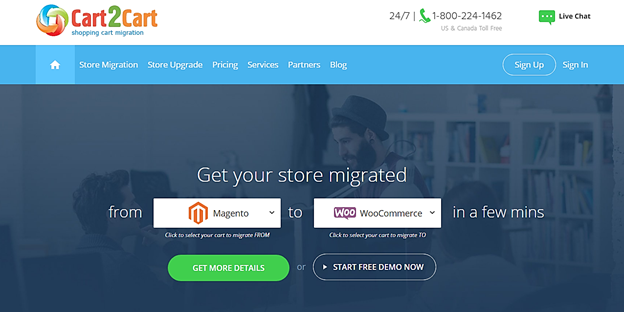
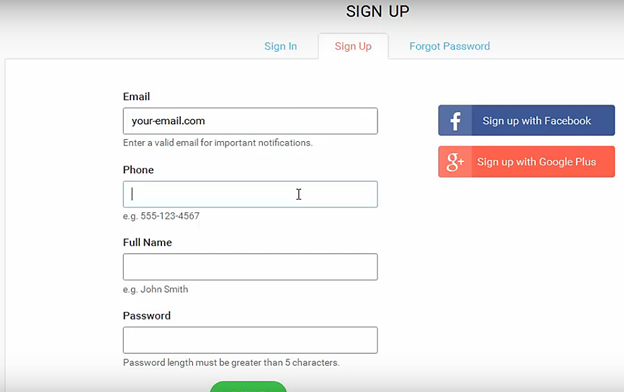

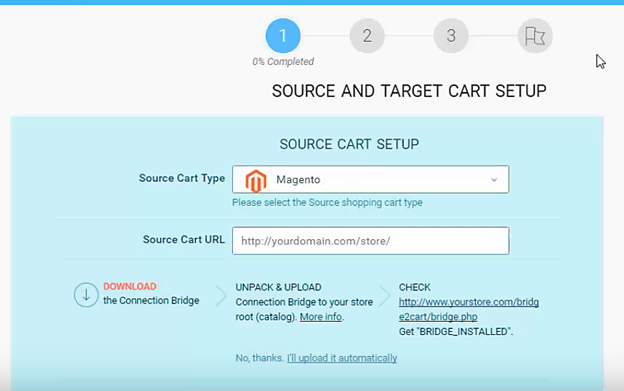
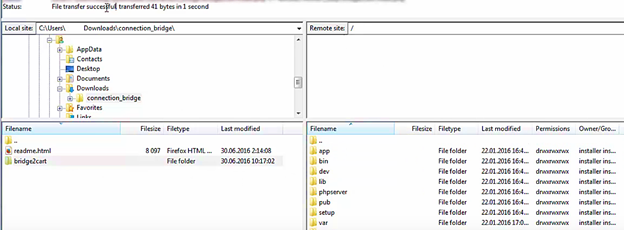
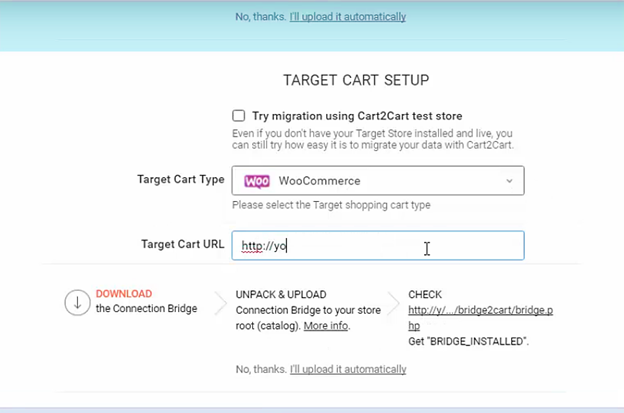
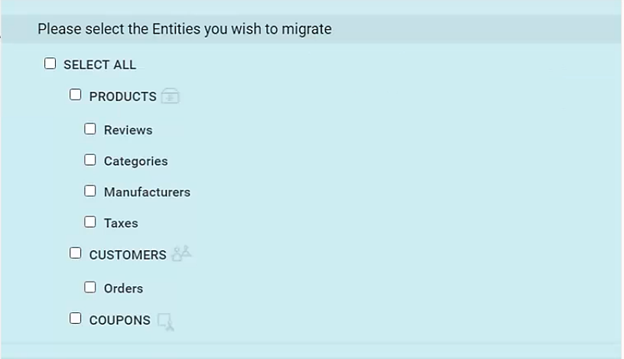
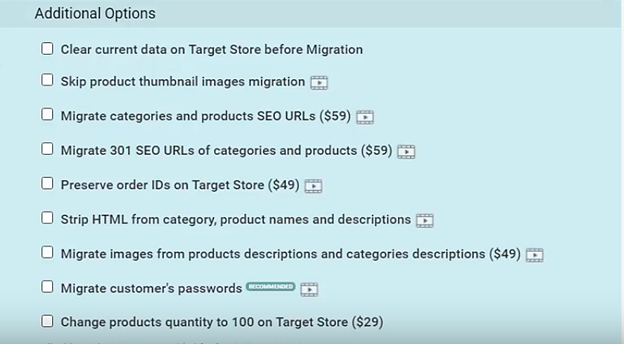

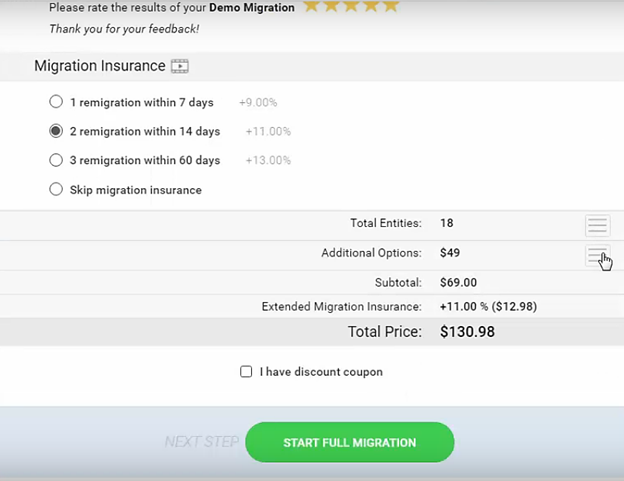


Alo
se dovessi fare una migrazione devo prima preparare woocommerce? Mi spiego meglio, devo già inserire toate le categorie, gli attributi e le pagine, oppure ci pensa cart2 cart durante il trafserimento a crearli?
mulțumesc
Salut Giusepe, Cart2Cart se va ocupa de tot.